2016 RENAULT TWINGO audio
[x] Cancel search: audioPage 46 of 168
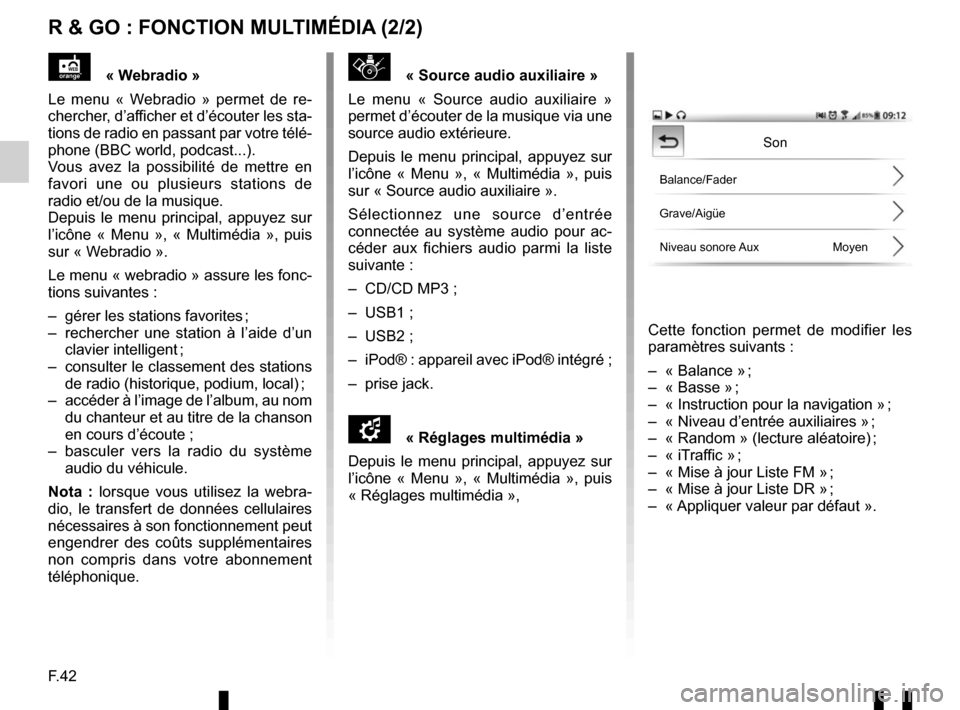
F.42
R & GO : FONCTION MULTIMÉDIA (2/2)
« Source audio auxiliaire »
Le menu « Source audio auxiliaire »
permet d’écouter de la musique via une
source audio extérieure.
Depuis le menu principal, appuyez sur
l’icône « Menu », « Multimédia », puis
sur « Source audio auxiliaire ».
Sélectionnez une source d’entrée
connectée au système audio pour ac-
céder aux fichiers audio parmi la liste
suivante :
– CD/CD MP3 ;
– USB1 ;
– USB2 ;
– iPod® : appareil avec iPod® intégré ;
– prise jack.
\f« Réglages multimédia »
Depuis le menu principal, appuyez sur
l’icône « Menu », « Multimédia », puis
« Réglages multimédia »,
Cette fonction permet de modifier les
paramètres suivants :
– « Balance » ;
– « Basse » ;
– « Instruction pour la navigation » ;
– « Niveau d’entrée auxiliaires » ;
– « Random » (lecture aléatoire) ;
– « iTraffic » ;
– « Mise à jour Liste FM » ;
– « Mise à jour Liste DR » ;
– « Appliquer valeur par défaut ».
« Webradio »
Le menu « Webradio » permet de re-
chercher, d’afficher et d’écouter les sta-
tions de radio en passant par votre télé-
phone (BBC world, podcast...).
Vous avez la possibilité de mettre en
favori une ou plusieurs stations de
radio et/ou de la musique.
Depuis le menu principal, appuyez sur
l’icône « Menu », « Multimédia », puis
sur « Webradio ».
Le menu « webradio » assure les fonc-
tions suivantes :
– gérer les stations favorites ;
– rechercher une station à l’aide d’un clavier intelligent ;
– consulter le classement des stations de radio (historique, podium, local) ;
– accéder à l’image de l’album, au nom du chanteur et au titre de la chanson
en cours d’écoute ;
– basculer vers la radio du système audio du véhicule.
Nota : lorsque vous utilisez la webra-
dio, le transfert de données cellulaires
nécessaires à son fonctionnement peut
engendrer des coûts supplémentaires
non compris dans votre abonnement
téléphonique.
Son
Balance/Fader
Grave/Aigüe
Niveau sonore Aux Moyen
Page 47 of 168
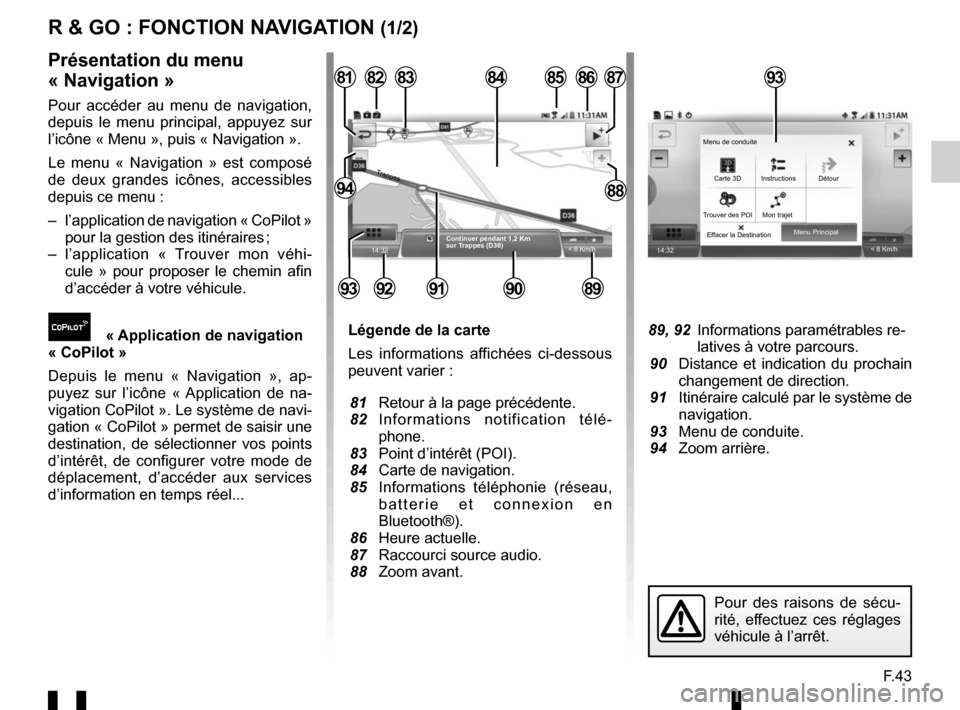
F.43
R & GO : FONCTION NAVIGATION (1/2)
Légende de la carte
Les informations affichées ci-dessous
peuvent varier :
81 Retour à la page précédente.
82 Informations notification télé- phone.
83 Point d’intérêt (POI).
84 Carte de navigation.
85 Informations téléphonie (réseau, batterie et connexion en
Bluetooth®).
86 Heure actuelle.
87 Raccourci source audio.
88 Zoom avant. 89, 92 Informations paramétrables re- latives à votre parcours.
90 Distance et indication du prochain changement de direction.
91 Itinéraire calculé par le système de navigation.
93 Menu de conduite.
94 Zoom arrière.
Présentation du menu
« Navigation »
Pour accéder au menu de navigation,
depuis le menu principal, appuyez sur
l’icône « Menu », puis « Navigation ».
Le menu « Navigation » est composé
de deux grandes icônes, accessibles
depuis ce menu :
– l’application de navigation « CoPilot » pour la gestion des itinéraires ;
– l’application « Trouver mon véhi- cule » pour proposer le chemin afin
d’accéder à votre véhicule.
« Application de navigation
« CoPilot »
Depuis le menu « Navigation », ap-
puyez sur l’icône « Application de na-
vigation CoPilot ». Le système de navi-
gation « CoPilot » permet de saisir une
destination, de sélectionner vos points
d’intérêt, de configurer votre mode de
déplacement, d’accéder aux services
d’information en temps réel...
14:32
85
89909291
828187
8894
8684
< 8 Km/h
83
Continuer pendant 1,2 Km
sur Trappes (D36)
Trappes
93
14:32 < 8 Km/h
Menu Principal
Effacer la Destination Carte 3D
Trouver des POI Mon trajet Instructions Détour
Menu de conduite
Pour des raisons de sécu-
rité, effectuez ces réglages
véhicule à l’arrêt.
93
Page 48 of 168

F.44
R & GO : FONCTION NAVIGATION (2/2)
« Trouver mon véhicule »
Cette fonction permet de proposer le
parcours pour accéder à votre véhicule.
Depuis le menu « Navigation », ap-
puyez sur l’icône « Trouver mon véhi-
cule ».
Pour trouver votre véhicule, vous
pouvez :
– remplir le champ « Adresse de sta- tionnement du véhicule » ;
– appuyez sur le bouton « Aller vers ma voiture » pour lancer la naviga-
tion « CoPilot » en mode piéton vers
l’adresse pré-enregistrée.Nota : pour être fonctionnelle, l’appli-
cation doit être connectée au système
audio de votre véhicule. Elle enregistre
la position GPS de votre véhicule dès
que :
– le contact est coupé ;
– la connexion avec le système audio de votre véhicule est perdue.
Si votre véhicule a été déplacé par une
tierce personne entre le moment de
l’enregistrement de sa position GPS et
le moment où vous souhaitez la retrou-
ver, l’application ne peut pas recher-
cher sa position actuelle.
Page 51 of 168
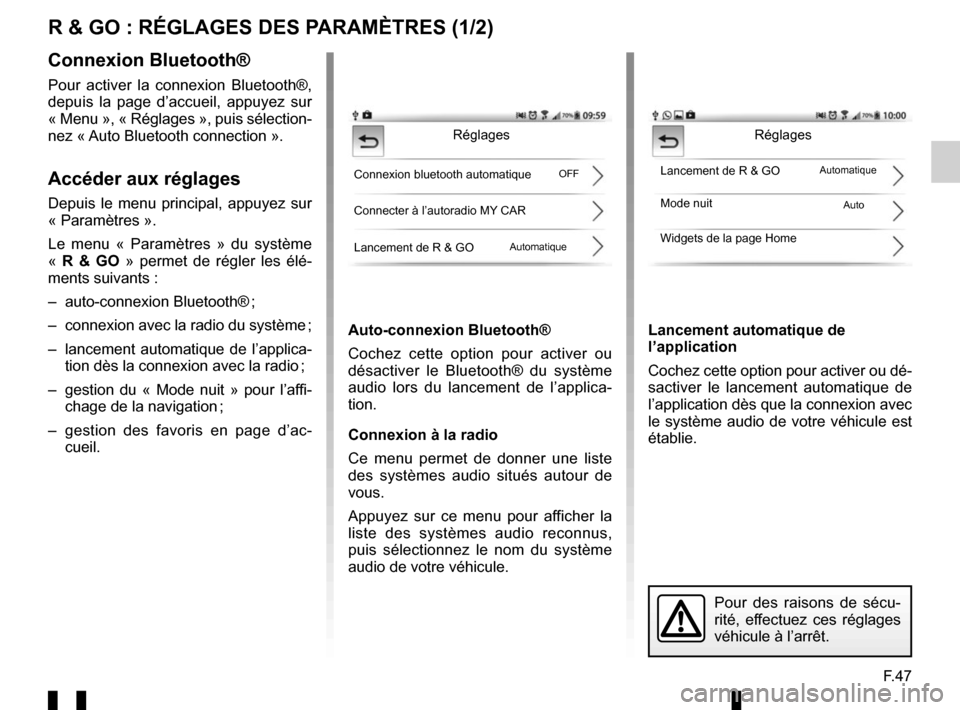
F.47
R & GO : RÉGLAGES DES PARAMÈTRES (1/2)
Auto-connexion Bluetooth®
Cochez cette option pour activer ou
désactiver le Bluetooth® du système
audio lors du lancement de l’applica-
tion.
Connexion à la radio
Ce menu permet de donner une liste
des systèmes audio situés autour de
vous.
Appuyez sur ce menu pour afficher la
liste des systèmes audio reconnus,
puis sélectionnez le nom du système
audio de votre véhicule.Lancement automatique de
l’application
Cochez cette option pour activer ou dé-
sactiver le lancement automatique de
l’application dès que la connexion avec
le système audio de votre véhicule est
établie.
Connexion Bluetooth®
Pour activer la connexion Bluetooth®,
depuis la page d’accueil, appuyez sur
« Menu », « Réglages », puis sélection-
nez « Auto Bluetooth connection ».
Accéder aux réglages
Depuis le menu principal, appuyez sur
« Paramètres ».
Le menu « Paramètres » du système
«
R & GO » permet de régler les élé-
ments suivants :
– auto-connexion Bluetooth® ;
– connexion avec la radio du système ;
– lancement automatique de l’applica- tion dès la connexion avec la radio ;
– gestion du « Mode nuit » pour l’affi- chage de la navigation ;
– gestion des favoris en page d’ac- cueil.
Réglages
Connexion bluetooth automatique
Connecter à l’autoradio MY CAR
Lancement de R & GOLancement de R & GO
Mode nuit
Widgets de la page Home
Auto
Pour des raisons de sécu-
rité, effectuez ces réglages
véhicule à l’arrêt.
Réglages
Automatique
Automatique OFF
Page 52 of 168
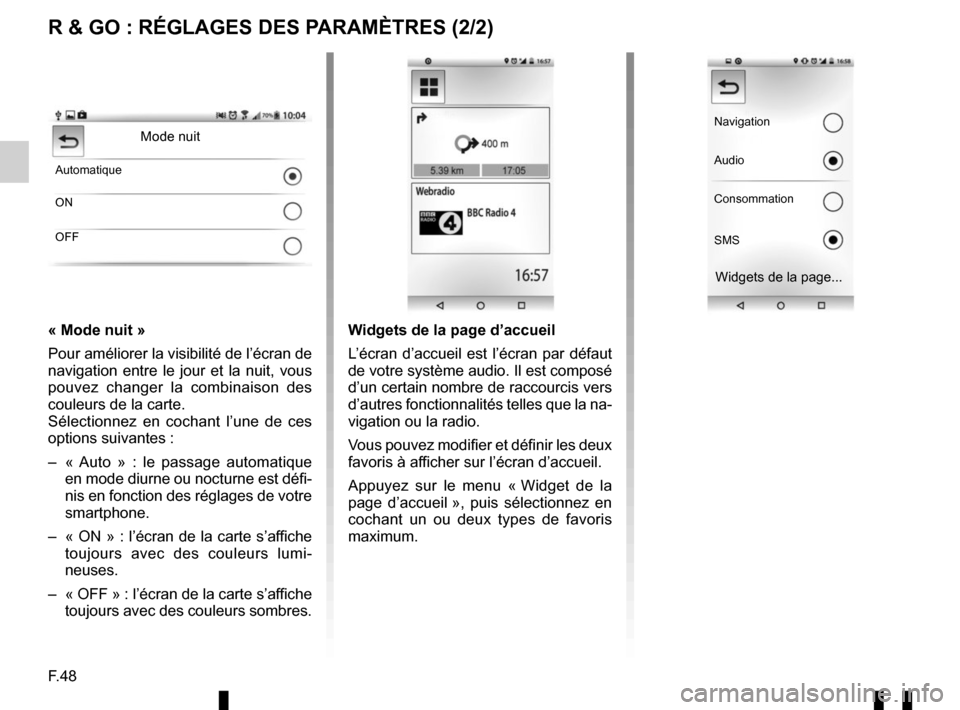
F.48
R & GO : RÉGLAGES DES PARAMÈTRES (2/2)
« Mode nuit »
Pour améliorer la visibilité de l’écran de
navigation entre le jour et la nuit, vous
pouvez changer la combinaison des
couleurs de la carte.
Sélectionnez en cochant l’une de ces
options suivantes :
– « Auto » : le passage automatique en mode diurne ou nocturne est défi-
nis en fonction des réglages de votre
smartphone.
– « ON » : l’écran de la carte s’affiche toujours avec des couleurs lumi-
neuses.
– « OFF » : l’écran de la carte s’affiche toujours avec des couleurs sombres.
Mode nuit
Automatique
ON
OFF
Widgets de la page d’accueil
L’écran d’accueil est l’écran par défaut
de votre système audio. Il est composé
d’un certain nombre de raccourcis vers
d’autres fonctionnalités telles que la na-
vigation ou la radio.
Vous pouvez modifier et définir les deux
favoris à afficher sur l’écran d’accueil.
Appuyez sur le menu « Widget de la
page d’accueil », puis sélectionnez en
cochant un ou deux types de favoris
maximum.
Navigation
Audio
Consommation
SMS
Widgets de la page...
Page 53 of 168
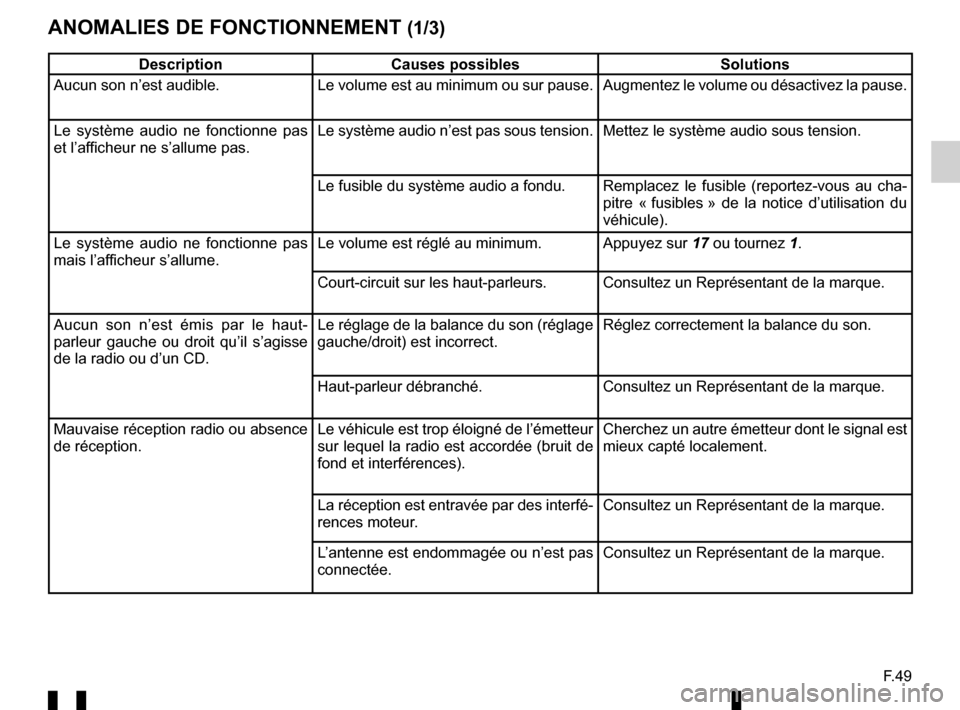
F.49
ANOMALIES DE FONCTIONNEMENT (1/3)
DescriptionCauses possibles Solutions
Aucun son n’est audible. Le volume est au minimum ou sur pause. Augmentez le volume ou désactivez la pause.
Le système audio ne fonctionne pas
et l’afficheur ne s’allume pas. Le système audio n’est pas sous tension. Mettez le système audio sous tension.
Le fusible du système audio a fondu. Remplacez le fusible (reportez-vous au cha-
pitre « fusibles » de la notice d’utilisation du
véhicule).
Le système audio ne fonctionne pas
mais l’afficheur s’allume. Le volume est réglé au minimum. Appuyez sur
17 ou tournez 1.
Court-circuit sur les haut-parleurs. Consultez un Représentant de la marque.
Aucun son n’est émis par le haut-
parleur gauche ou droit qu’il s’agisse
de la radio ou d’un CD. Le réglage de la balance du son (réglage
gauche/droit) est incorrect.
Réglez correctement la balance du son.
Haut-parleur débranché. Consultez un Représentant de la marque.
Mauvaise réception radio ou absence
de réception. Le véhicule est trop éloigné de l’émetteur
sur lequel la radio est accordée (bruit de
fond et interférences). Cherchez un autre émetteur dont le signal est
mieux capté localement.
La réception est entravée par des interfé-
rences moteur. Consultez un Représentant de la marque.
L’antenne est endommagée ou n’est pas
connectée. Consultez un Représentant de la marque.
Page 54 of 168
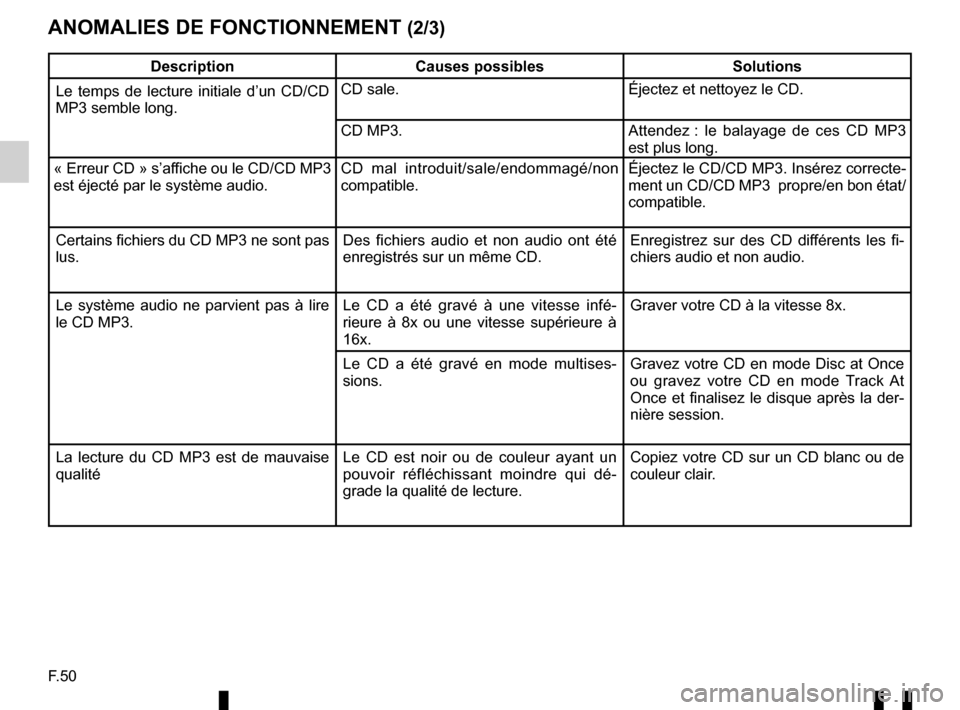
F.50
ANOMALIES DE FONCTIONNEMENT (2/3)
DescriptionCauses possibles Solutions
Le temps de lecture initiale d’un CD/CD
MP3 semble long. CD sale.
Éjectez et nettoyez le CD.
CD MP3. Attendez : le balayage de ces CD MP3
est plus long.
« Erreur CD » s’affiche ou le CD/CD MP3
est éjecté par le système audio. CD mal introduit/sale/endommagé/non
compatible. Éjectez le CD/CD MP3. Insérez correcte-
ment un CD/CD MP3 propre/en bon état/
compatible.
Certains fichiers du CD MP3 ne sont pas
lus. Des fichiers audio et non audio ont été
enregistrés sur un même CD. Enregistrez sur des CD différents les fi-
chiers audio et non audio.
Le système audio ne parvient pas à lire
le CD MP3. Le CD a été gravé à une vitesse infé-
rieure à 8x ou une vitesse supérieure à
16x. Graver votre CD à la vitesse 8x.
Le CD a été gravé en mode multises-
sions. Gravez votre CD en mode Disc at Once
ou gravez votre CD en mode Track At
Once et finalisez le disque après la der-
nière session.
La lecture du CD MP3 est de mauvaise
qualité Le CD est noir ou de couleur ayant un
pouvoir réfléchissant moindre qui dé-
grade la qualité de lecture. Copiez votre CD sur un CD blanc ou de
couleur clair.
Page 55 of 168
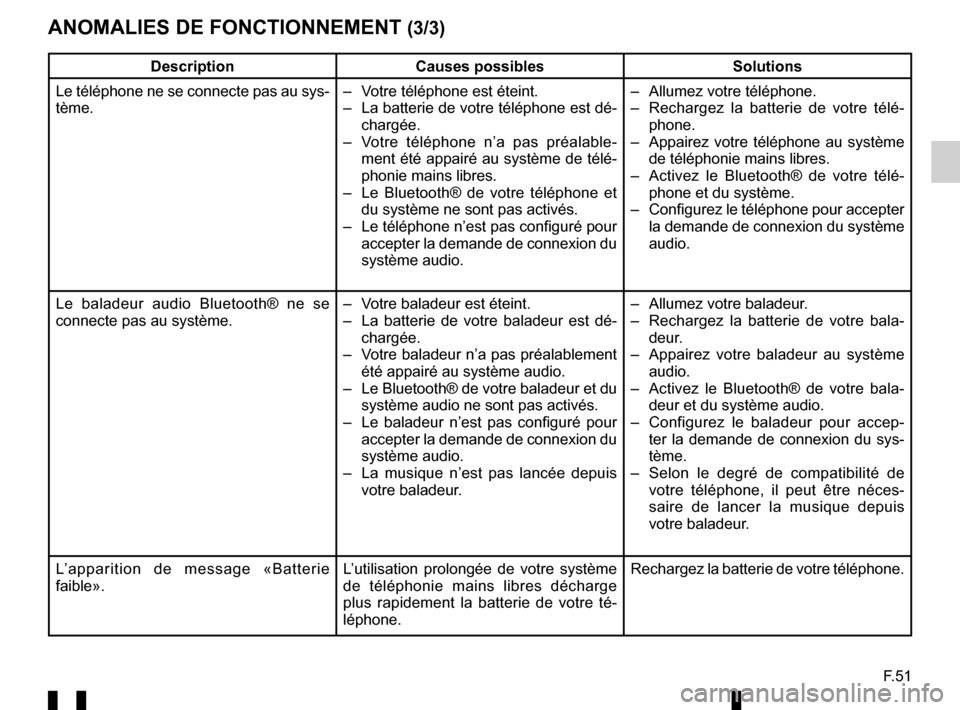
F.51
ANOMALIES DE FONCTIONNEMENT (3/3)
DescriptionCauses possibles Solutions
Le téléphone ne se connecte pas au sys-
tème. – Votre téléphone est éteint.
– La batterie de votre téléphone est dé-
chargée.
– Votre téléphone n’a pas préalable- ment été appairé au système de télé-
phonie mains libres.
– Le Bluetooth® de votre téléphone et du système ne sont pas activés.
– Le téléphone n’est pas configuré pour accepter la demande de connexion du
système audio. – Allumez votre téléphone.
– Rechargez la batterie de votre télé-
phone.
– Appairez votre téléphone au système de téléphonie mains libres.
– Activez le Bluetooth® de votre télé- phone et du système.
– Configurez le téléphone pour accepter la demande de connexion du système
audio.
Le baladeur audio Bluetooth® ne se
connecte pas au système. – Votre baladeur est éteint.
– La batterie de votre baladeur est dé-
chargée.
– Votre baladeur n’a pas préalablement été appairé au système audio.
– Le Bluetooth® de votre baladeur et du système audio ne sont pas activés.
– Le baladeur n’est pas configuré pour accepter la demande de connexion du
système audio.
– La musique n’est pas lancée depuis votre baladeur. – Allumez votre baladeur.
– Rechargez la batterie de votre bala-
deur.
– Appairez votre baladeur au système audio.
– Activez le Bluetooth® de votre bala- deur et du système audio.
– Configurez le baladeur pour accep- ter la demande de connexion du sys-
tème.
– Selon le degré de compatibilité de votre téléphone, il peut être néces-
saire de lancer la musique depuis
votre baladeur.
L’apparition de message «Batterie
faible». L’utilisation prolongée de votre système
de téléphonie mains libres décharge
plus rapidement la batterie de votre té-
léphone.Rechargez la batterie de votre téléphone.